在使用 Windows 筆記本作為臨時服務器或需要后臺持續運行程序時,我們常面臨一個需求:關閉屏幕以節省電量或減少光污染,同時保持系統正常工作。然而,網絡上流傳的諸多方法往往存在局限,要么無法兼顧 “熄屏” 與 “工作”,要么存在硬件安全隱患。經過多次實踐,我發現通過設置全黑屏幕保護程序實現 “偽熄屏”,是一種更穩妥的解決方案。?
一、常見方案的痛點:為什么它們不夠理想??
在嘗試 “僅關屏不中斷工作” 的過程中,我測試了多種主流方法,卻發現它們各有明顯缺陷:?
(一)腳本或第三方軟件熄屏?
這類方法通過調用系統 API(如SendMessage函數)強制關閉顯示器,看似直接有效,但實際使用中存在隱蔽問題:部分筆記本在觸發該命令后,會進入 “顯示器休眠” 狀態,此時若有遠程操作或后臺任務需要調用顯卡資源(如視頻轉碼、圖形渲染),可能導致程序卡頓甚至崩潰。更關鍵的是,部分品牌的 BIOS 會將 “顯示器強制關閉” 識別為 “低負載狀態”,自動降低硬件性能,影響服務器級任務的穩定性。?
(二)合蓋設置 “不操作”?
進入電源選項將 “關閉蓋子的功能” 設為 “不采取任何操作”,確實能讓筆記本合蓋后繼續工作,但散熱問題不容忽視。筆記本屏幕與鍵盤之間的縫隙本是散熱風道的一部分,合蓋后空氣流通受阻,機身內部溫度會顯著上升(實測長時間運行時 CPU 溫度比開蓋狀態高 10-15℃)。對于輕薄本而言,高溫可能導致屏幕背光元件老化加速,甚至出現鍵盤熱量傳導至屏幕、造成局部光斑的風險,長期使用會嚴重影響硬件壽命。?
二、全黑屏幕保護程序:“偽熄屏” 的核心邏輯?
經過反復驗證,我發現將屏幕保護程序設置為全黑樣式,能完美規避上述問題,其核心原理是:?
屏幕保護程序運行時,系統仍處于 “活躍狀態”(未進入睡眠或休眠),后臺程序、網絡連接、硬件性能均保持正常;而全黑的顯示效果從視覺上完全等同于 “熄屏”,既滿足了 “關閉屏幕” 的需求,又不會觸發系統的低負載策略或影響散熱。?
這種 “偽熄屏” 方案的優勢在于:?
- 兼容性強:無需依賴腳本或第三方工具,利用 Windows 原生功能實現,適用于所有 Windows 10/11 設備;?
- 安全性高:屏幕保持通電但顯示全黑,避免了強制斷電對顯示器的潛在損傷,同時開蓋狀態下散熱不受影響;?
- 無性能損耗:系統識別為 “正常運行中”,硬件性能、后臺任務均不受干擾,尤其適合作為服務器穩定運行。
三、詳細設置步驟:1 分鐘完成 “偽熄屏” 配置
(一)設置全黑屏幕保護程序
在開始菜單中搜索屏幕保護
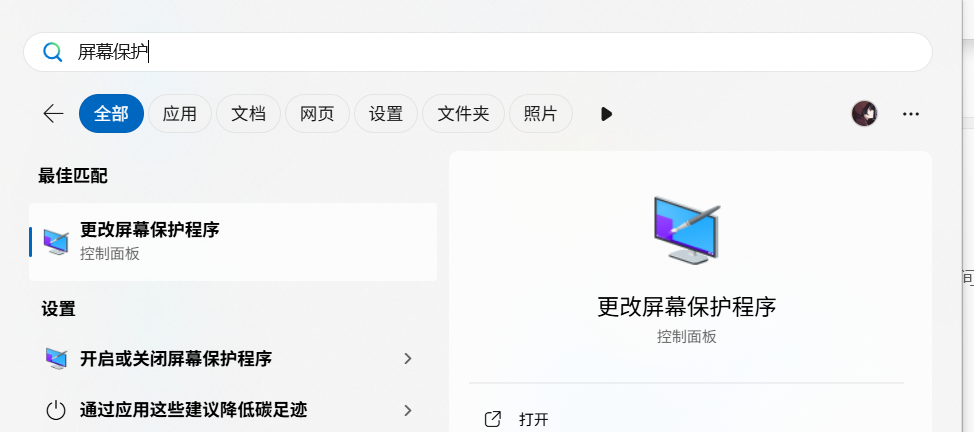
將屏幕保護程序設置為空白(即全黑),如果你的筆記本電腦沒有自帶“空白”,你可以選擇最后一項“照片”,然后設置一張全黑圖(選擇“照片”后,點擊設置可以選擇圖片路徑)。
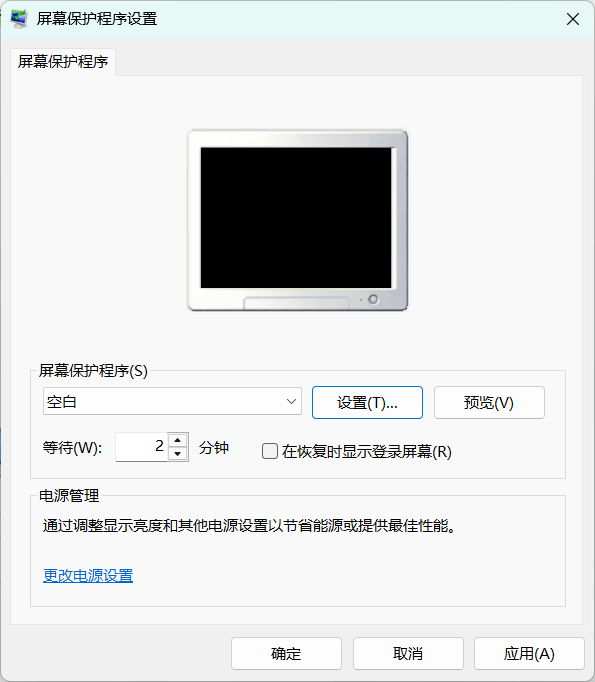
然后你可以設置一個希望等待的時間,1分鐘到幾分鐘,屏幕保護程序啟動后,就可以達到屏幕完全黑,即“偽熄屏”,但電腦后臺一定是全力工作的。
(二)配合電源設置強化效果?
為確保屏幕保護程序正常運行且系統不進入睡眠,需同步調整電源計劃:?
- 進入「設置」→「系統」→「電源和電池」→「屏幕和睡眠」;?
- 將 “接通電源后關閉屏幕” 設為比屏幕保護程序等待時間更長(如屏幕保護等待 1 分鐘,則此處設為 5 分鐘),避免系統提前關閉屏幕導致沖突;?
- 將 “接通電源后使設備進入睡眠狀態” 設為「從不」,確保后臺任務持續運行;?
- (可選)進入「控制面板」→「電源選項」→「更改計劃設置」→「更改高級電源設置」,將 “硬盤關閉時間”“睡眠” 等選項均設為「從不」,進一步強化穩定性。
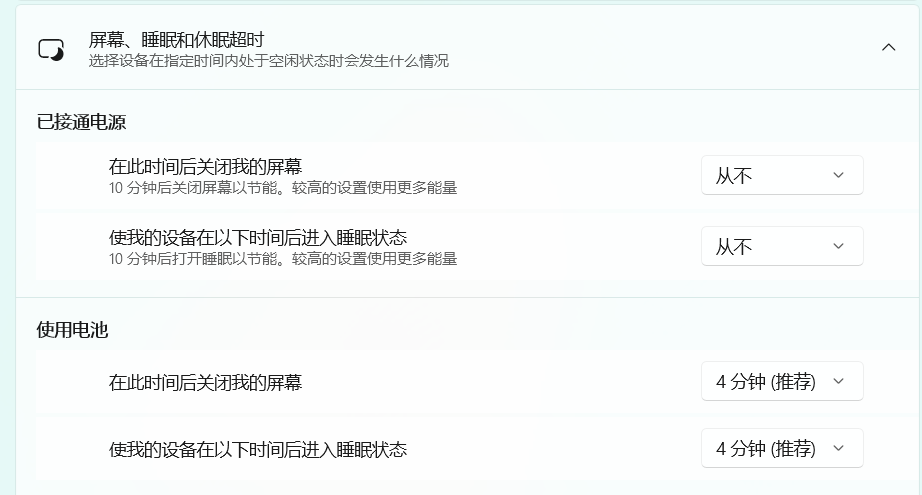
如果不進行以上操作,會出現“時間久了自動睡眠”的結果,這與我們的目的背道而馳。
(三)快速觸發 “偽熄屏” 的技巧?
若想手動立即進入全黑狀態,無需等待設定的 “等待時間”,可通過以下方式:?
- 創建屏幕保護程序快捷方式:右鍵屏保程序(.scr文件),發送到桌面快捷方式,雙擊即可立即啟動全黑屏保;?
- 結合快捷鍵:通過「任務計劃程序」創建一個任務,將觸發方式設為 “按下特定快捷鍵”(如Win+B),動作設置為 “啟動屏幕保護程序”,實現一鍵 “偽熄屏”。
屏幕保護程序默認存在C:\Windows\System32?或 C:\Windows\SysWOW64 文件夾,你可以導航到此文件夾后搜索.scr,其中scrnsave.scr就是全黑屏保

)






)


)


學習了 語句表達式的區別 高級函數 promise async await 節流)


![[Vid-LLM] 數據集 | 基準測試](http://pic.xiahunao.cn/[Vid-LLM] 數據集 | 基準測試)
 - /物流與倉儲組件/extended-warehouse-management)

